如何將PlayStation VR2耳機連接到PC:分步指南
- By Daniel
- Mar 04,2025
在PC上解鎖PlayStation VR2:綜合指南
對於PS VR2所有者渴望探索Steamvr龐大的圖書館,這款$ 60的PlayStation VR2 PC適配器為探索Steamvr的龐大圖書館提供了令人興奮的可能性。但是,連接並不總是直接的。雖然被銷售為即插即用,但某些配置需要其他步驟。
基本要求:
在進行之前,請確保您有:
- PlayStation VR2耳機
- PlayStation VR2 PC適配器(包括交流適配器和USB 3.0 Type-A電纜)
- DisplayPort 1.4電纜(單獨出售)
- 您的PC上免費USB 3.0 A端口(儘管索尼的警告,通常都可以接受使用電動外部樞紐)
- 藍牙4.0功能(內置或通過外部適配器)
- 安裝了Steam和Steamvr
- PlayStation VR2應用程序安裝在Steam上
- 兩個USB-C充電端口和感知控制器的電纜(或一個索尼充電站)

PC兼容性檢查:
首先,驗證您的PC符合Sony官方PS VR2 PC適配器準備頁面上的最低規格。
分步連接:
安裝軟件:從Steam安裝Steam Client,SteamVr和PlayStation VR2應用程序。
藍牙配對:在PC上啟用藍牙。在每個感官控制器上,按下PlayStation按鈕並創建按鈕,直到燈光閃爍。將它們添加為PC設置中的藍牙設備。如果在內置的藍牙適配器上使用外部藍牙適配器,請在設備管理器中禁用內置適配器。
適配器設置:使用DisplayPort 1.4電纜將PS VR2適配器連接到USB 3.0 A端口,將其連接到GPU的DisplayPort。連接交流電源適配器。啟動時,適配器的指示燈將變成固體紅色。將PS VR2耳機連接到適配器的USB-C端口。
(可選)禁用硬件加速GPU調度:對於較新的GPU(例如,NVIDIA RTX 40系列),在Windows設置(System> Display> Display> Graphics)中禁用此設置可能會提高穩定性。之後重新啟動PC。
啟動和設置: PS VR2耳機上的電源。啟動SteamVr,將其設置為默認的OpenXR運行時。打開PlayStation VR2應用程序以更新控制器固件並配置您的播放區域,IPD和顯示距離。
直接連接(無適配器):
當前,沒有適配器的直接連接是不可靠的。儘管一些具有特定2018年GPU的用戶具有Virtuallink和USB-C端口報告成功,但這不是保證的方法。
享受您擴大的VR遊戲體驗!
最新新聞
更多 >-
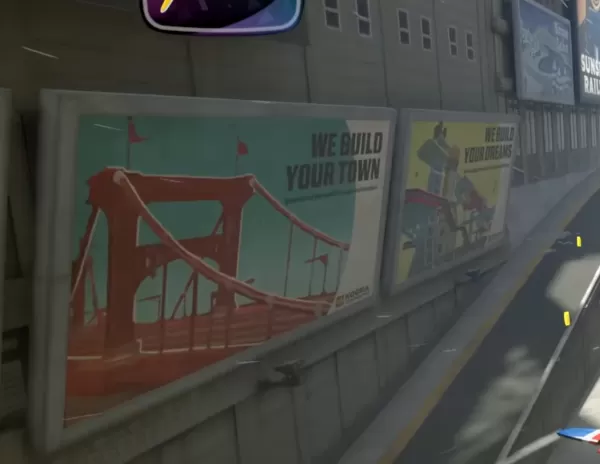
-
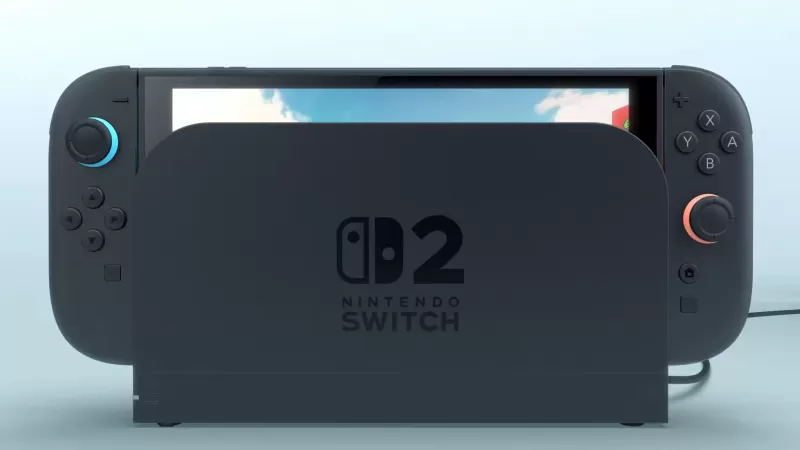
- 馬里奧卡丁車界:80美元獨奏,$ 50與Nintendo Switch 2 Bundle
- 06/17,2025
-

- “宇航員喬:新的Android遊戲具有快節奏的物理學”
- 06/17,2025
-
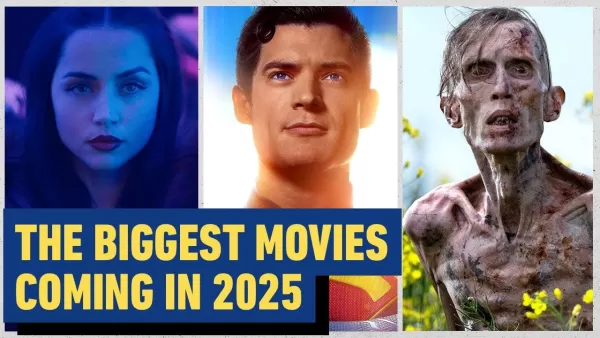
- 2025年
- 06/16,2025
-

- PS5控制台蓋出售:播放日期升級
- 06/16,2025



